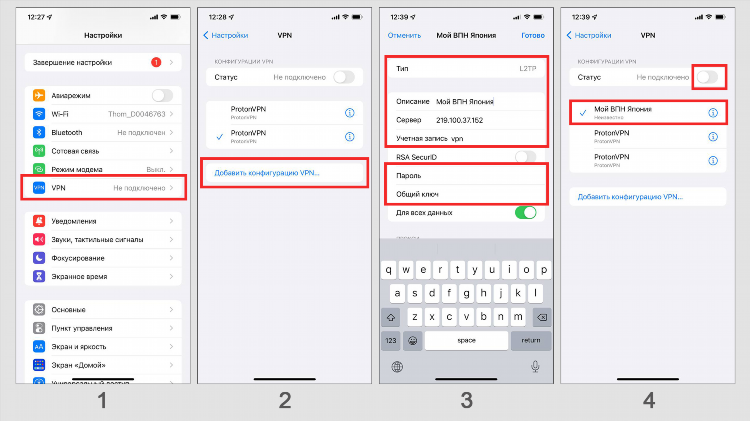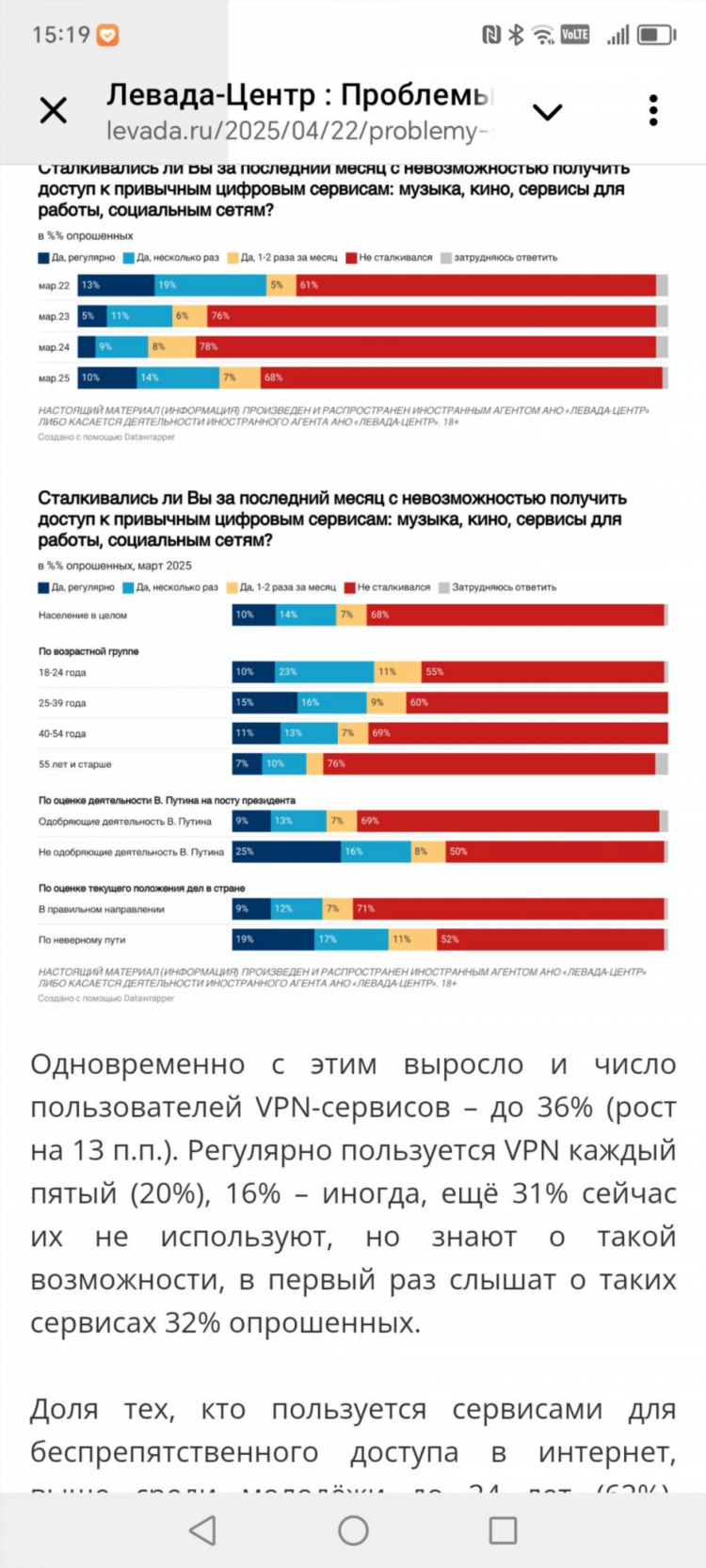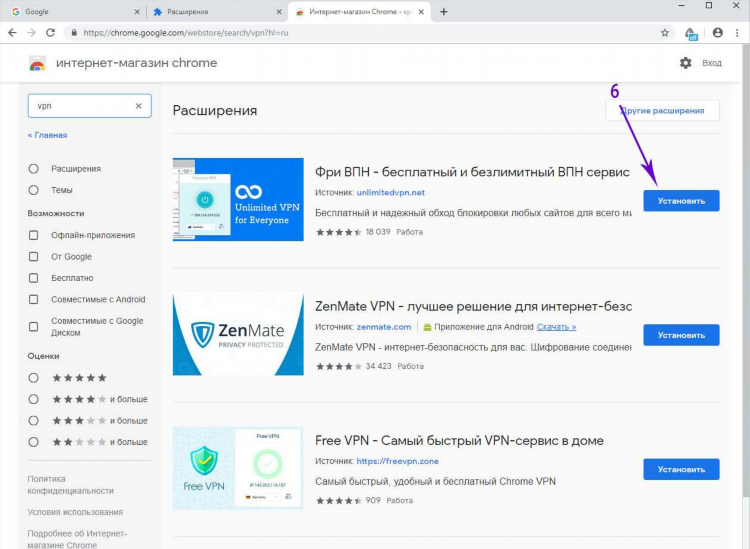Как сменить впн на компьютере
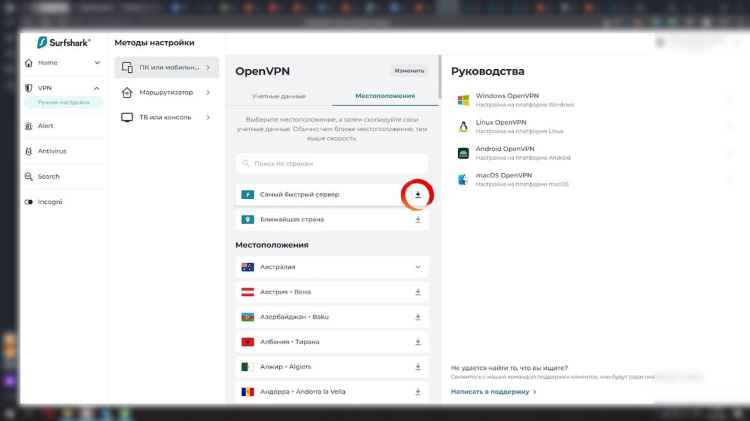
Смена VPN на компьютере является процедурой, зависящей от используемого программного обеспечения и операционной системы. Существует несколько методов для смены VPN-сервера или VPN-провайдера.
Первый метод предполагает использование настольного приложения VPN-провайдера. Большинство VPN-сервисов предоставляют собственные приложения для операционных систем Windows и macOS. Для смены сервера в таком приложении необходимо открыть список доступных серверов, который обычно представлен в виде выпадающего меню или интерактивной карты. Пользователь выбирает желаемый сервер из предложенного списка и нажимает кнопку "Подключиться". Приложение автоматически разрывает текущее соединение и устанавливает новое с выбранным сервером. Для смены VPN-провайдера требуется предварительное удаление установленного приложения и установка приложения нового провайдера. После установки необходимо ввести учетные данные и выбрать желаемый сервер.
Второй метод заключается в использовании встроенных средств операционной системы. Операционные системы Windows и macOS обладают встроенной поддержкой VPN-подключений. Для настройки VPN через встроенные средства необходимо перейти в сетевые настройки компьютера. В Windows это можно сделать через "Параметры" -> "Сеть и Интернет" -> "VPN". В macOS необходимо открыть "Системные настройки" -> "Сеть" и нажать на значок "+", выбрав интерфейс VPN. Для смены VPN-сервера при использовании встроенного подключения требуется редактирование существующего VPN-подключения или создание нового с другими параметрами сервера. Параметры включают адрес сервера, тип VPN-подключения, логин и пароль (при необходимости), а также параметры аутентификации. Для смены VPN-провайдера при использовании встроенных средств необходимо удалить существующее VPN-подключение и создать новое, используя данные, предоставленные новым провайдером.
Третий метод связан с использованием расширений для веб-браузеров. Некоторые VPN-провайдеры предлагают расширения для популярных браузеров, таких как Chrome, Firefox и Safari. Для смены сервера в браузере необходимо открыть окно расширения и выбрать желаемый сервер из списка. Расширения обычно предоставляют ограниченный набор серверов по сравнению с настольными приложениями. Для смены VPN-провайдера, использующего браузерное расширение, необходимо удалить текущее расширение и установить расширение другого провайдера из магазина расширений соответствующего браузера.
Независимо от выбранного метода, после смены VPN рекомендуется проверить IP-адрес компьютера, чтобы убедиться в успешном подключении к новому серверу. Существуют различные онлайн-сервисы, позволяющие определить текущий IP-адрес и местоположение.
При выборе нового VPN-сервера или провайдера следует учитывать такие факторы, как скорость соединения, количество доступных серверов и их расположение, политика конфиденциальности провайдера, используемые протоколы шифрования и стоимость подписки (при использовании платных сервисов). Бесплатные VPN-сервисы могут иметь ограничения по скорости, объему трафика и количеству доступных серверов, а также могут содержать рекламу или собирать данные пользователей.
Процесс смены VPN обычно занимает от нескольких секунд до нескольких минут в зависимости от скорости интернет-соединения и загруженности серверов. В некоторых случаях может потребоваться перезапуск приложения или браузера для корректного применения новых настроек.